win10网络适配器驱动程序如何安装
大家安装完win10系统后有时候会发现自己的网络有问题,无法连接到网络把,这种情况要么就是硬件问题,比如网线松动,路由器故障等,排除这些那么就是网络适配器驱动程序没有安装了,那么win10网络适配器驱动程序如何安装呢?现在小编就为大家带来win10网络适配器驱动程序如何安装的方法。
方法一:
1.右键点击桌面上的“计算机”,选择“属性”并打开;
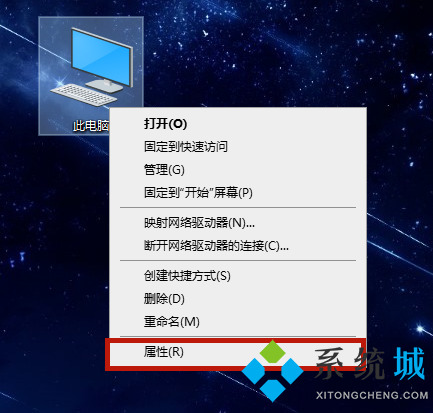
2.打开属性左边的“设备管理器”;
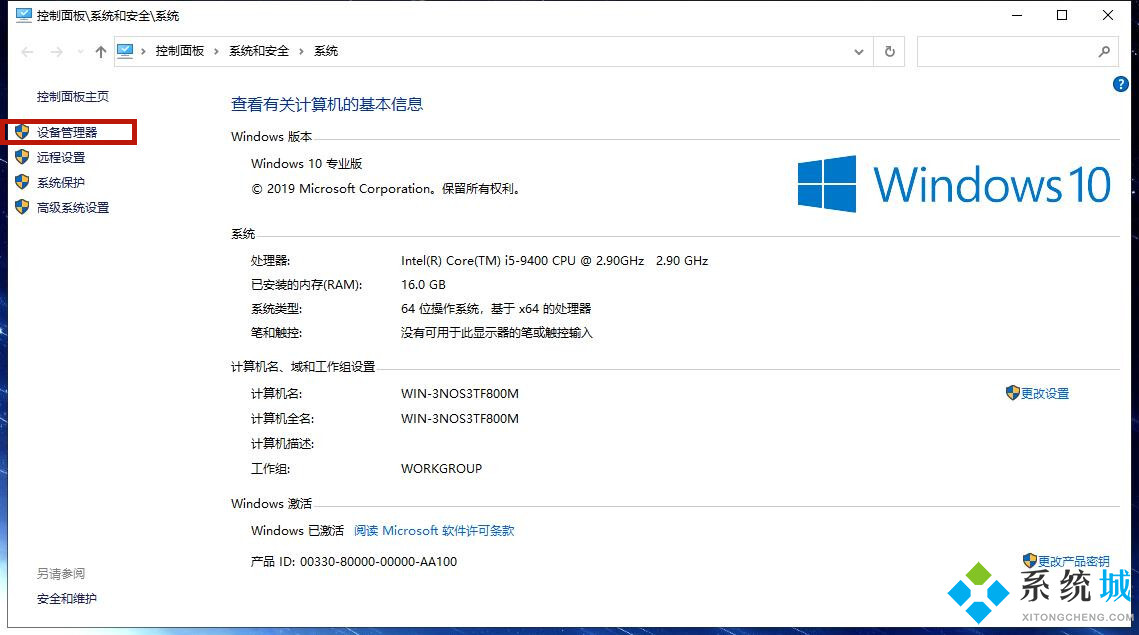
3.打开“网络适配器”,找到需要安装的网卡,右键点击选择“更新驱动程序”;
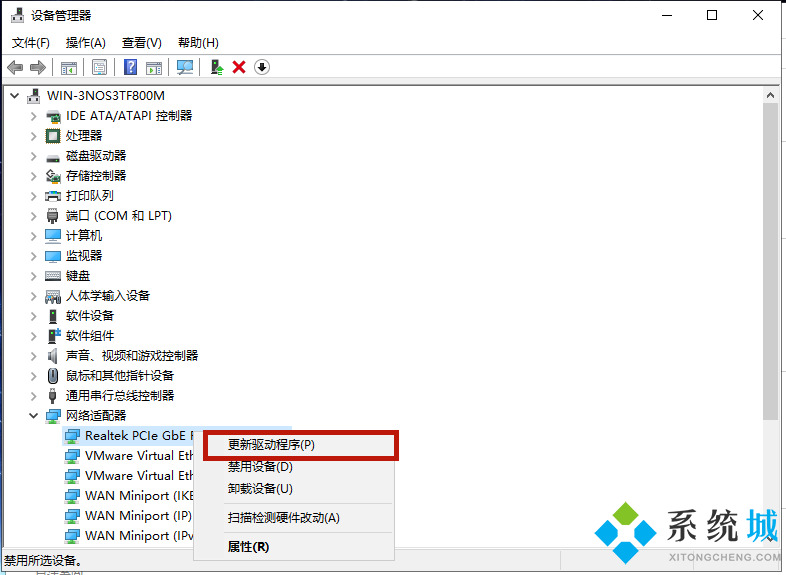
4.选择“浏览我的计算机以查找驱动程序软件”;
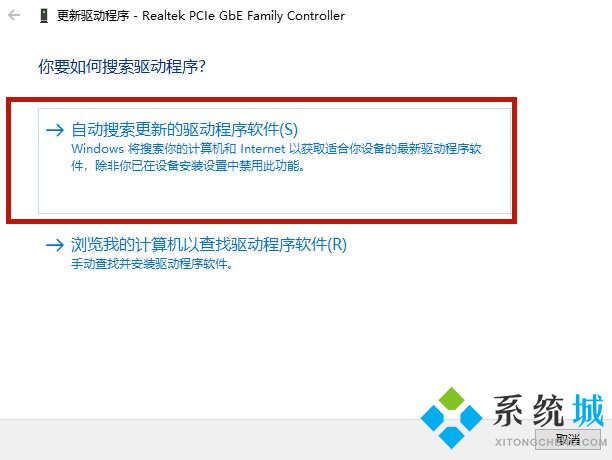
5.浏览位置找找到光盘网卡驱动,并点击“下一步”,系统就会完成win10网络适配器驱动程序的安装。
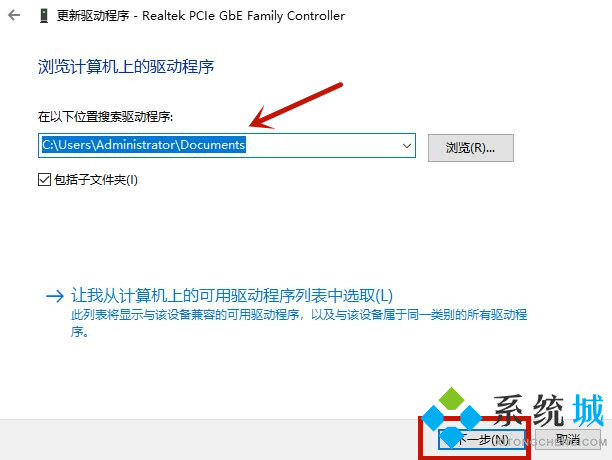
方法二、
1.使用第三方软件安装,这里以驱动精灵为例,点击“驱动管理”;
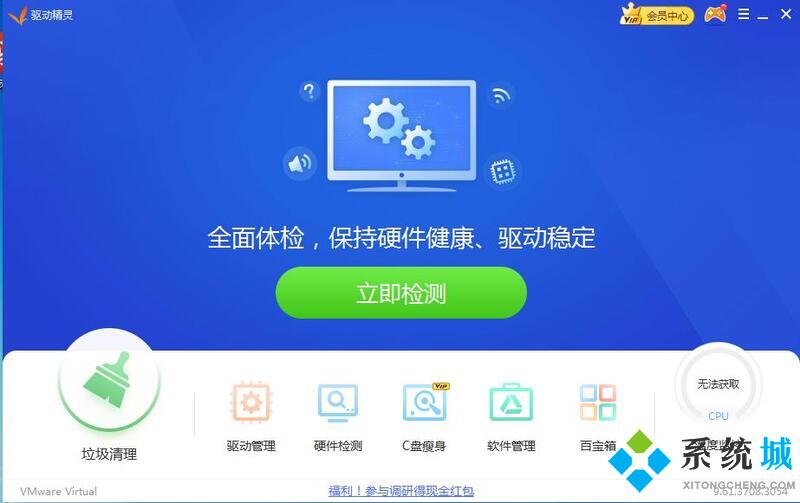
2.驱动精灵会对电脑缺失的驱动进行扫描,选择“一键安装”即可完成win10网络适配器驱动程序的安装。
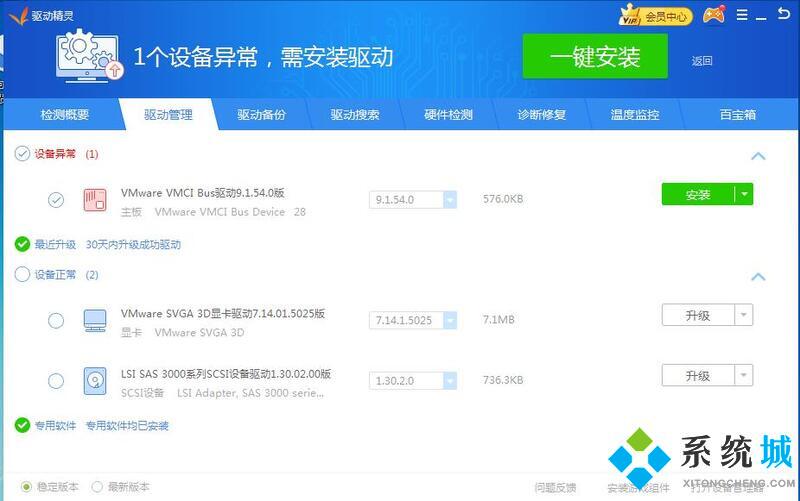
以上就是小编为大家带来的win10网络适配器驱动程序如何安装的两种方法,希望能帮助到小伙伴们。
相关教程:xp系统没有网络适配器我告诉你msdn版权声明:以上内容作者已申请原创保护,未经允许不得转载,侵权必究!授权事宜、对本内容有异议或投诉,敬请联系网站管理员,我们将尽快回复您,谢谢合作!










